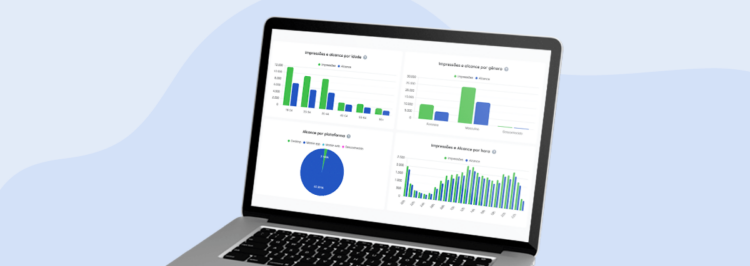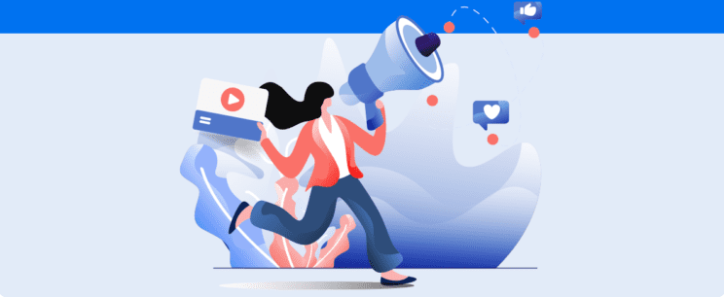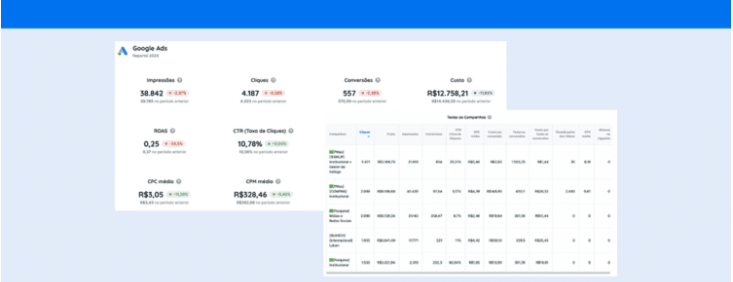Découvrez toutes les fonctionnalités que Reportei offre pour la personnalisation de dashboards et créez les panneaux idéaux pour chaque client
Avec la possibilité de personnalisation des métriques, des graphiques, des tableaux et de la mise en page, les dashboards de Reportei s’adaptent facilement aux besoins de chaque projet, aidant à obtenir des insights et des analyses plus efficaces au quotidien.
Mais si vous ne connaissez pas encore toutes les ressources que notre plateforme met à disposition pour personnaliser vos données et créer un visuel plus attrayant pour le panneau, ne vous inquiétez pas. Nous avons préparé cet article pour vous présenter tous ces éléments. Suivez-nous !
Personnalisation de dashboards : comment faire sur Reportei ?
Tout comme les rapports générés automatiquement par Reportei, les dashboards créés sur notre plateforme peuvent également être personnalisés. Cela signifie qu’il est possible d’utiliser une série de ressources et de configurations pour rendre le panneau plus attrayant pour l’équipe ou le client, facilitant ainsi l’interprétation des résultats.
Dans ce qui suit, nous présentons des fonctionnalités et des conseils pour personnaliser les dashboards de vos projets et effectuer des analyses encore plus efficaces au quotidien. Allons-y ?
Mettez en avant les résultats les plus importants
La dernière étape de l’entonnoir sera toujours le point focal pour une analyse plus précise des projets, que ce soit du côté de l’analyste ou du client. Par conséquent, il est important que le dashboard soit structuré pour mettre en avant ces informations en premier lieu, avant de parler des données en milieu et en haut de l’entonnoir.
Pour cela, Reportei vous permet de changer l’ordre des canaux et des métriques pour valoriser ceux qui sont les plus impactants, en les plaçant en première position. De cette manière, l’équipe peut prendre des décisions plus rapides et efficaces sur la base de ce qui est le plus pertinent pour atteindre les objectifs de marketing.
Un autre point intéressant est qu’il est désormais également possible de créer un entonnoir au sein des canaux. Sous forme de graphique, il montre comment chaque indicateur contribue au résultat final et aide à comprendre comment les stratégies adoptées mènent au succès de l’entreprise. Voir l’exemple ci-dessous :
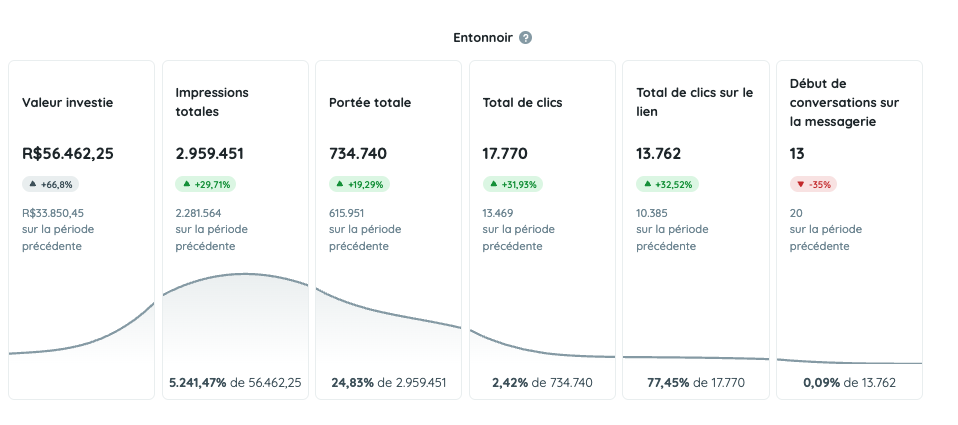
Pour commencer à utiliser les funnels de marketing dans vos analyses, il suffit de cliquer sur l’option « Ajouter des métriques » puis de sélectionner « Fonnel ».
Ajoutez ou retirez des métriques
En plus de changer l’ordre des métriques, une autre caractéristique principale de Reportei est la flexibilité d’inclure ou d’exclure les indicateurs de votre rapport.
Comme vous le savez déjà, lorsque vous générez automatiquement votre dashboard, nous fournissons un format prédéfini avec les principales données des médias sociaux intégrés. Cependant, nous savons que chaque projet a ses particularités et nécessite une analyse personnalisée des résultats.
Ainsi, en sélectionnant l’option « Ajouter des métriques », située dans le coin supérieur droit ou dans la barre inférieure du rapport, vous pouvez insérer et analyser toutes les informations pertinentes pour votre client, qui ne sont pas automatiquement incluses dans le premier modèle généré.
D’ailleurs, il y a également l’option d’ajouter des métriques manuelles pour mettre en avant un résultat qui est important pour votre rapport mais n’est pas encore capturé automatiquement par notre outil.
Maintenant, si vous souhaitez éliminer certaines données qui ne sont pas si pertinentes pour la progression du projet, il suffit de cliquer sur l’icône de la poubelle située dans le coin supérieur droit de chaque métrique. Ainsi, votre dashboard devient plus simple à analyser et plus précis.
Éditez des tableaux et des graphiques
Les métriques incluses dans les tableaux et les graphiques peuvent également être éditées pour aligner davantage les données de vos dashboards avec les besoins de l’équipe ou du client.
D’ailleurs, dans le cas des graphiques, il est possible de créer des modèles manuels et de choisir le format dans lequel les informations seront présentées – colonne, ligne ou tarte.
Un autre point intéressant est que Reportei a récemment débloqué l’option de regrouper les données dans les graphiques qui montrent les résultats par semaines, mois et trimestres, même si la période définie à l’avance n’est pas celle-là.
Ajoutez des analyses sur les canaux
Depuis les premières éditions de Reportei, les analyses ouvertes offrent un espace pour que vous puissiez ajouter vos interprétations sur les résultats et fournir une vue plus large du projet à l’équipe ou aux clients.
Le bouton pour inclure une analyse est disponible à la fois au début et à la fin du dashboard, vous permettant d’ajouter autant que nécessaire pour expliquer les raisons derrière chaque stratégie mise en œuvre.
De plus, il n’est pas nécessaire d’ajouter uniquement des analyses en texte. Par exemple, plusieurs de nos clients optent pour des analyses en format vidéo pour présenter les données à distance ou des images pour compléter des informations pertinentes.
Modifiez la couverture du rapport
En plus de tous les changements mentionnés ci-dessus, il est également possible de personnaliser la couverture du rapport ou du dashboard, afin de les rendre visuellement conformes à votre marque. Le processus pour ce faire est très simple, il suffit d’accéder au bouton « Paramètres d’en-tête » dans le coin supérieur droit du document, comme le montre l’exemple suivant :
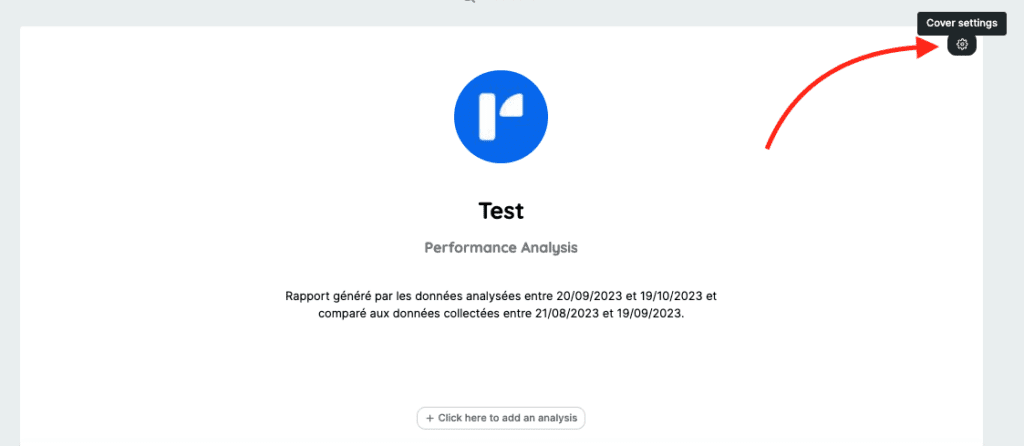
À partir de là, une colonne d’options sera disponible sur le côté gauche, vous permettant d’ajuster les modèles, les textes, les logos et les thèmes.
La première option pour créer une couverture personnalisée pour votre rapport dans Reportei consiste à choisir entre des modèles et des textes qui composeront l’en-tête. Cela vous permet de :
- Transformer l’en-tête en une couverture, en faisant une version A4 adaptée à l’impression ;
- Séparer le titre et le sous-titre de la couverture du nom du dashboard, permettant la personnalisation de ces deux textes en fonction des informations les plus pertinentes ;
- Décider si vous souhaitez afficher la période d’analyse sur la couverture.
Ensuite, vous pouvez choisir de montrer ou de cacher le logo de l’entreprise et sélectionner le format dans lequel il sera affiché, qu’il soit rond, carré, rectangulaire ou, si vous préférez, insérer un logo créé par votre designer.
Enfin, il est possible de modifier le thème de l’en-tête du dashboard pour l’aligner avec les couleurs de la marque du client. Cela permet de changer la couleur de fond de la couverture et la couleur du texte présent dans le titre, le sous-titre et la période d’analyse.
Sauvegardez le template et utilisez-le à nouveau
Comme vous le savez, l’objectif du dashboard est d’être un panneau dynamique pour faciliter l’analyse et la prise de décision. Autrement dit, une fois personnalisé, vous pourrez toujours y accéder dans ce format et simplement naviguer entre différentes périodes pour comprendre l’évolution des résultats.
Cependant, cela ne signifie pas que ce modèle ne peut pas être sauvegardé et utilisé comme template pour d’autres projets. Pour cela, il suffit de cliquer sur le bouton « Sauvegarder comme template » (disponible dans la barre d’édition des dashboards), sélectionner un titre qui aide à identifier le layout et le choisir ultérieurement chaque fois que vous aurez besoin de créer un nouveau panneau de métriques.
Créez des dashboards dans Reportei en quelques secondes
Maintenant que vous connaissez toutes les possibilités de personnalisation des dashboards pour les adapter aux besoins de chaque projet, sachez que, tout comme les rapports, il est possible de les créer en quelques secondes !
De la même manière, l’édition des périodes à analyser peut également être faite rapidement, ce qui aide à avoir de l’agilité au moment d’obtenir des insights et de prendre les meilleures décisions pour le marketing de l’entreprise.
Si vous êtes déjà client de Reportei, accédez à votre compte pour profiter des fonctionnalités de personnalisation de la plateforme. Mais si vous ne l’êtes pas encore, profitez de notre essai gratuit de 3 jours et découvrez tous les avantages de créer vos dashboards de marketing digital avec notre outil !